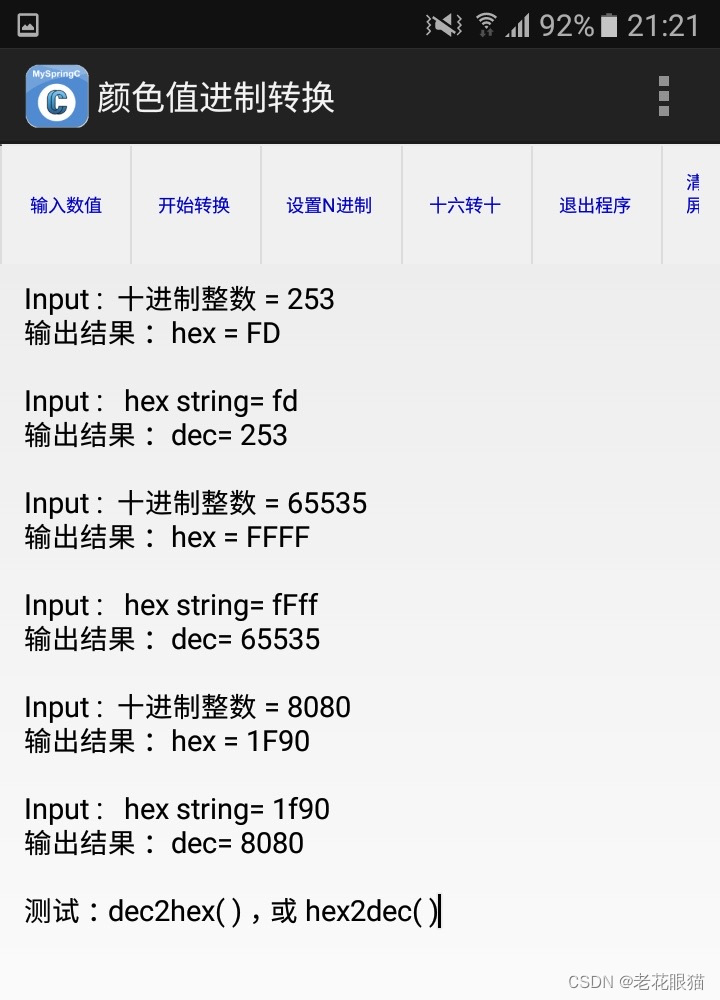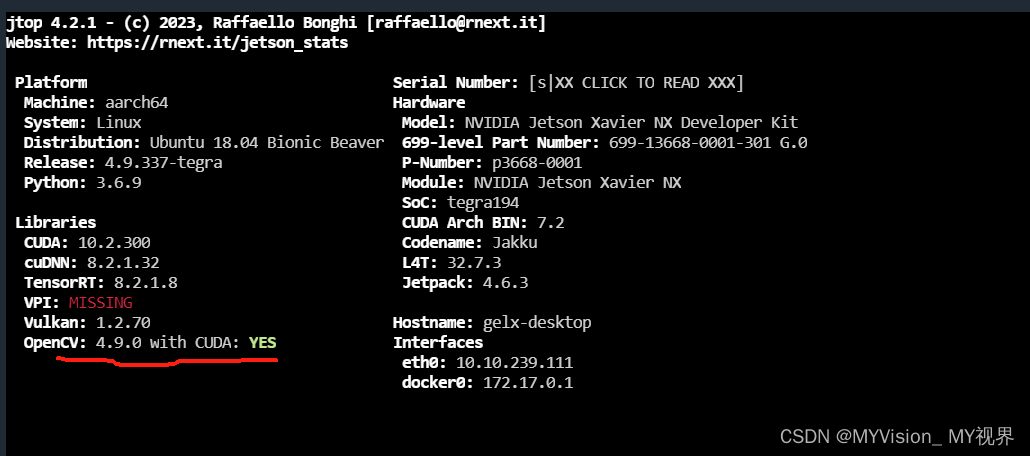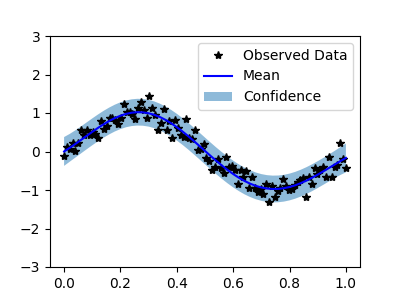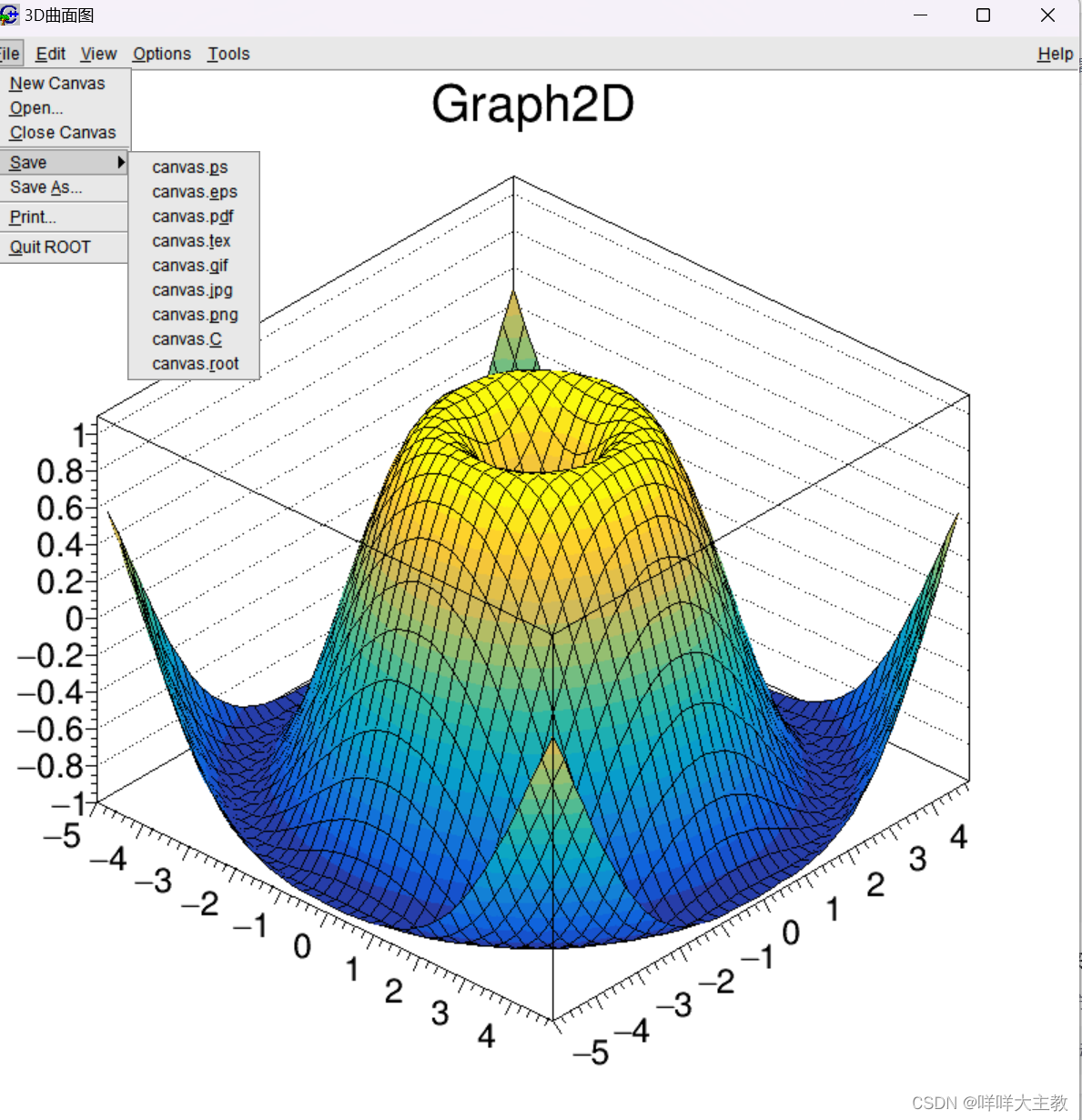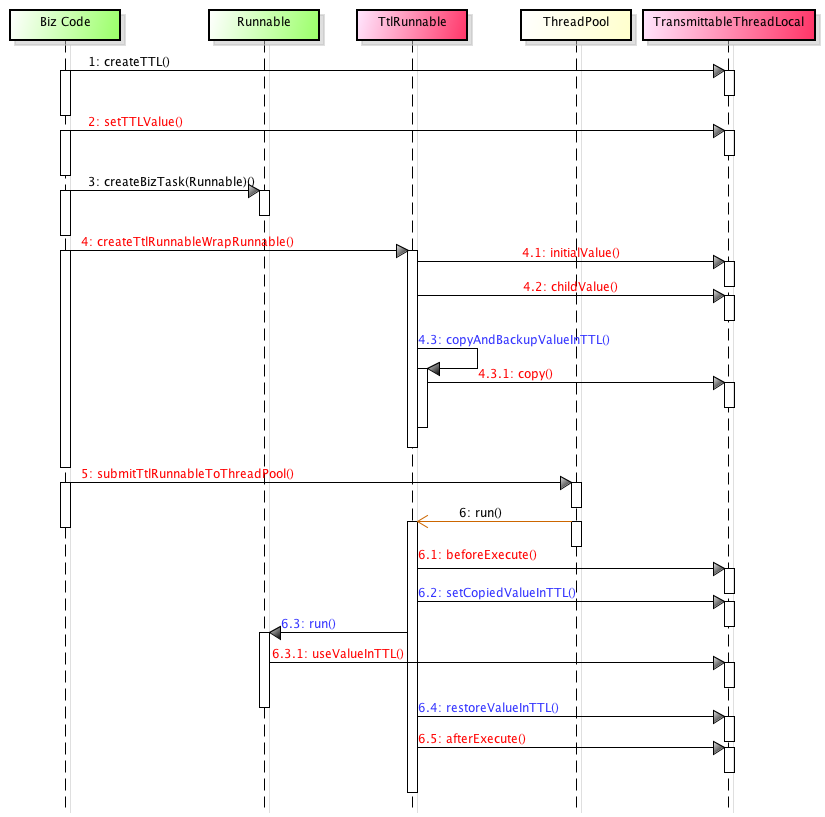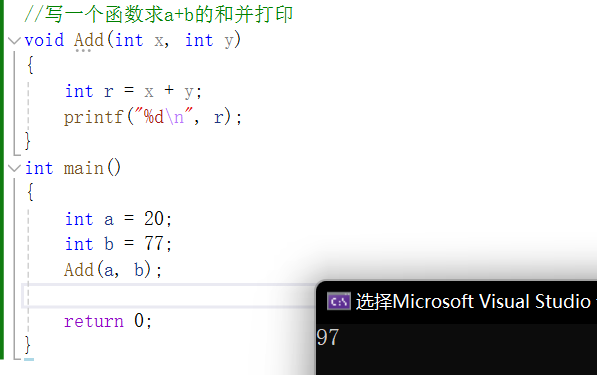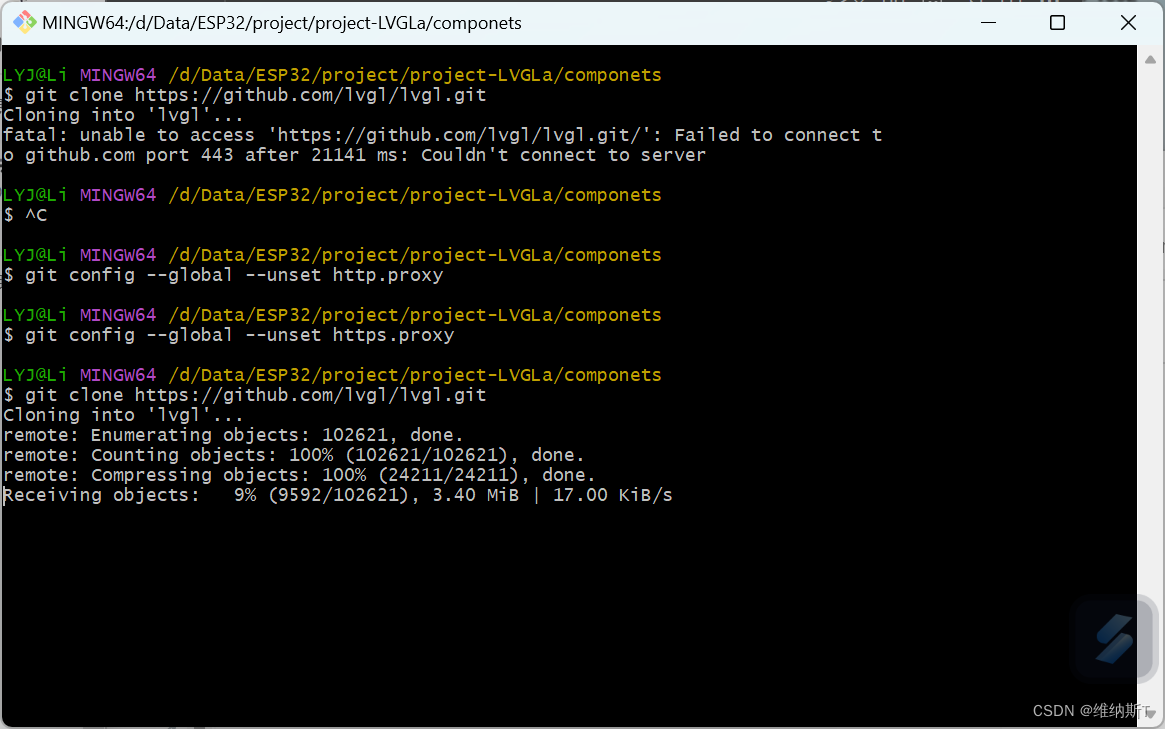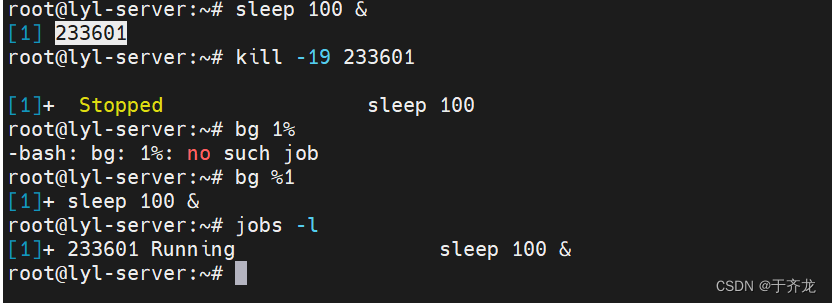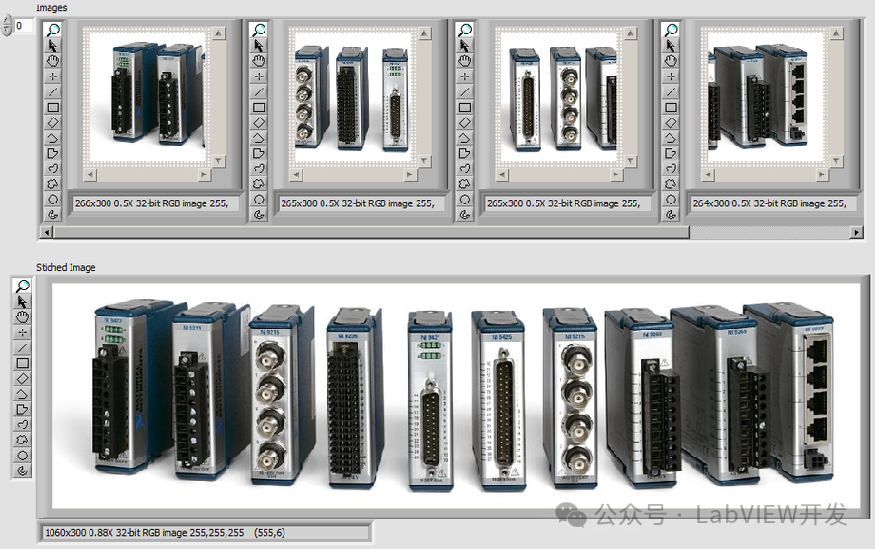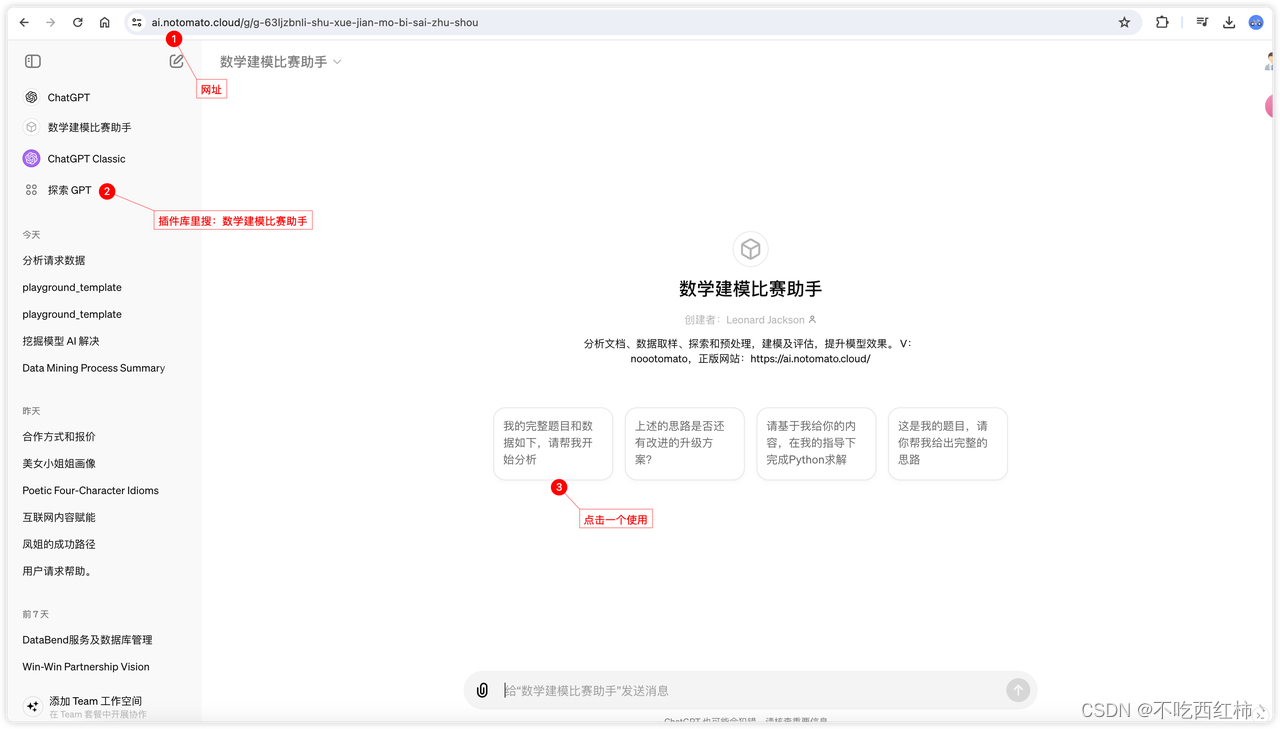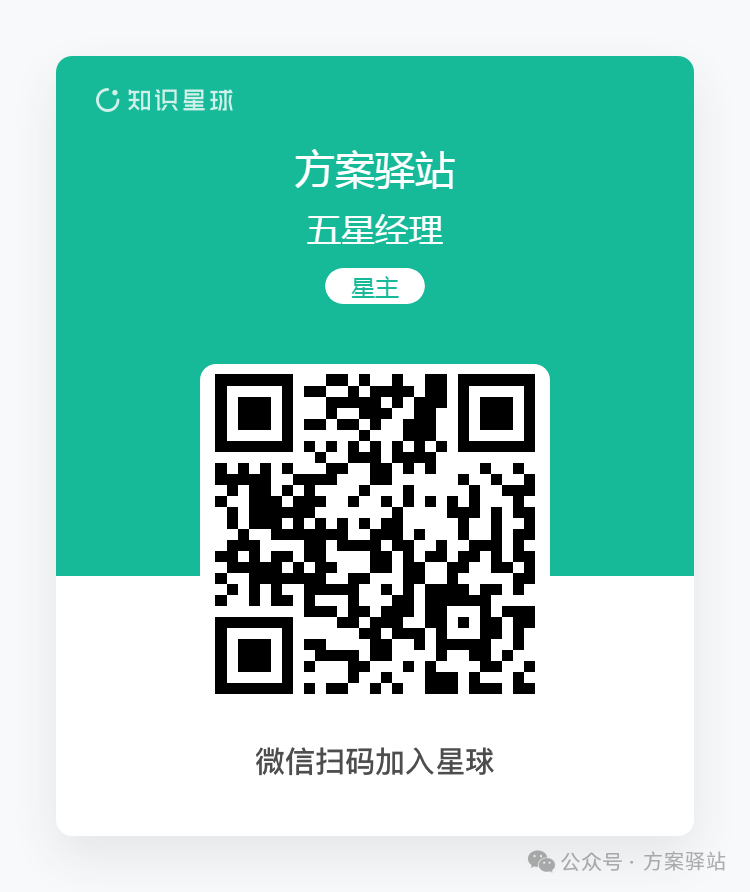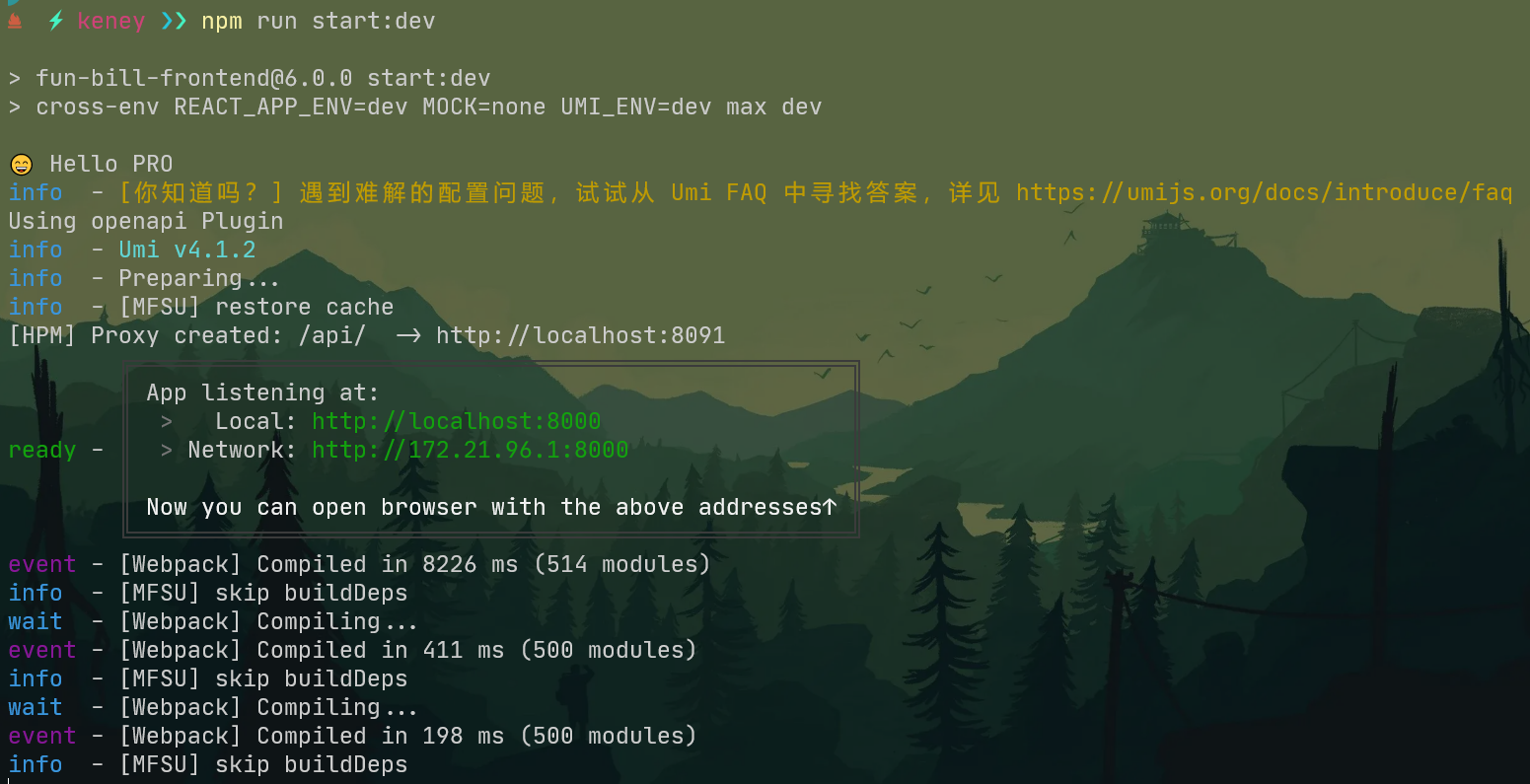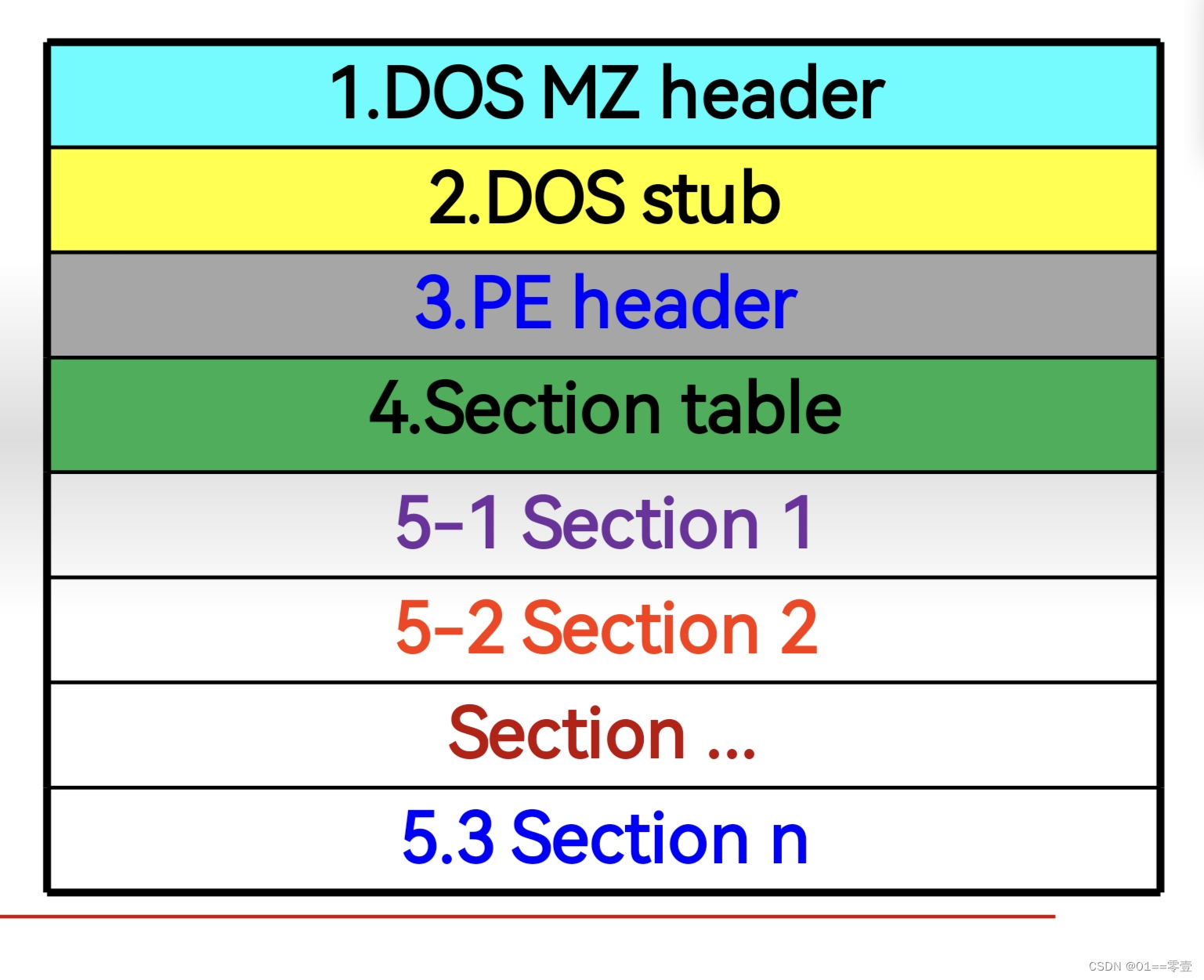目录
- 前言
- 一、所需环境
- 二、使用步骤
- 1.官方资料包获取
- 2.硬件连接
- 3.云平台配置
- 四、结尾
前言
废话不多说直接上干货
一、所需环境
1、有人家的WH-LTE-7S1(带配套底板)。
2、串口工具(TTL或USB485)。
二、使用步骤
1.官方资料包获取
官方设置软件:https://www.usr.cn/Download/986.html
更多资料下载:https://www.usr.cn/Download/index/keyword/WH-LTE-7S1
2.硬件连接
直接用RS232/USB485/TTL连接测试底板的通讯接口即可
3.云平台配置
有人云平台:https://mp.usr.cn/(需注册)
-
添加一个新的网关


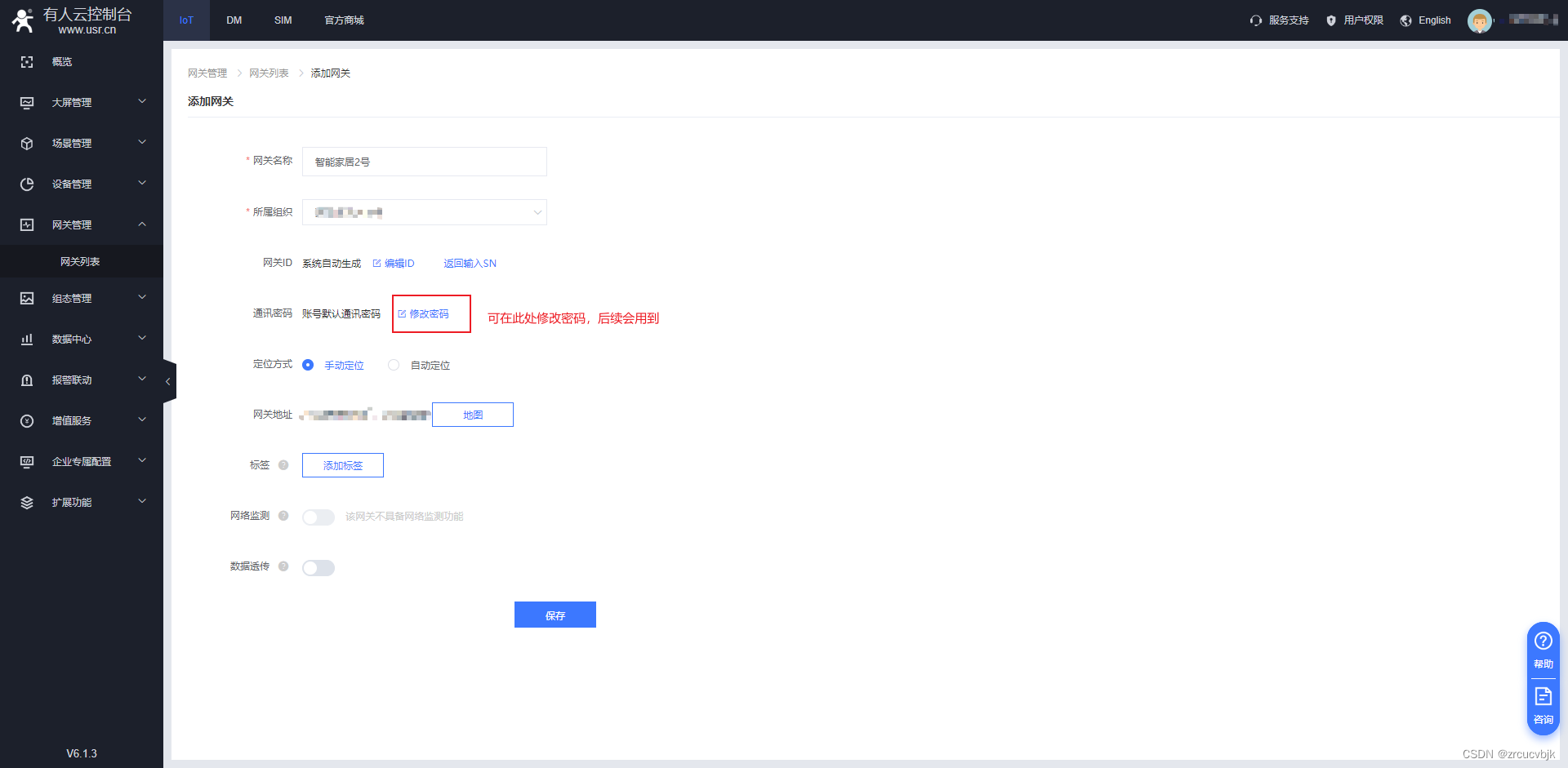
-
点击保存后弹出配置信息,接下来就使用一下信息配置模块。
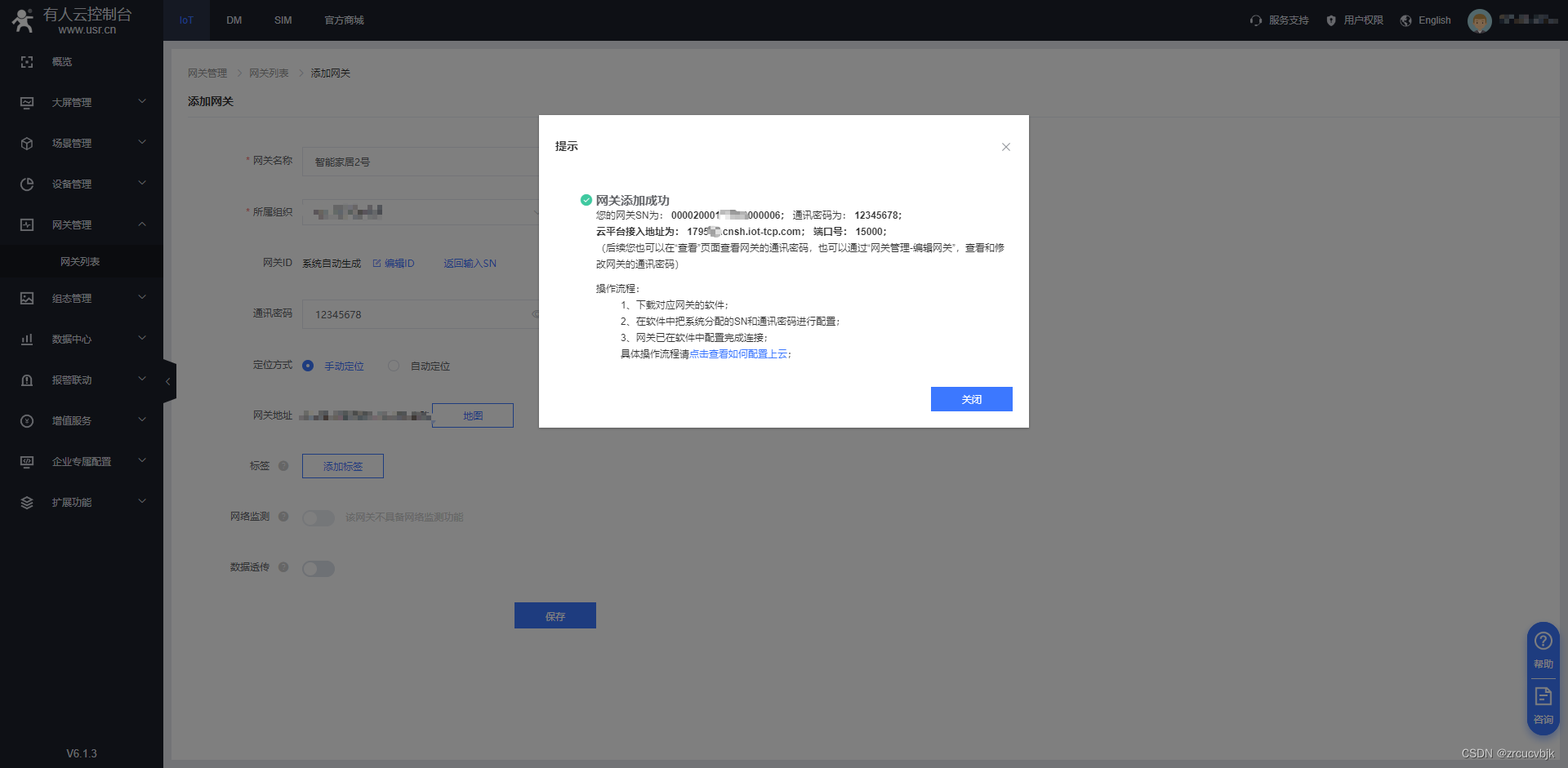
- 打开“设置软件”
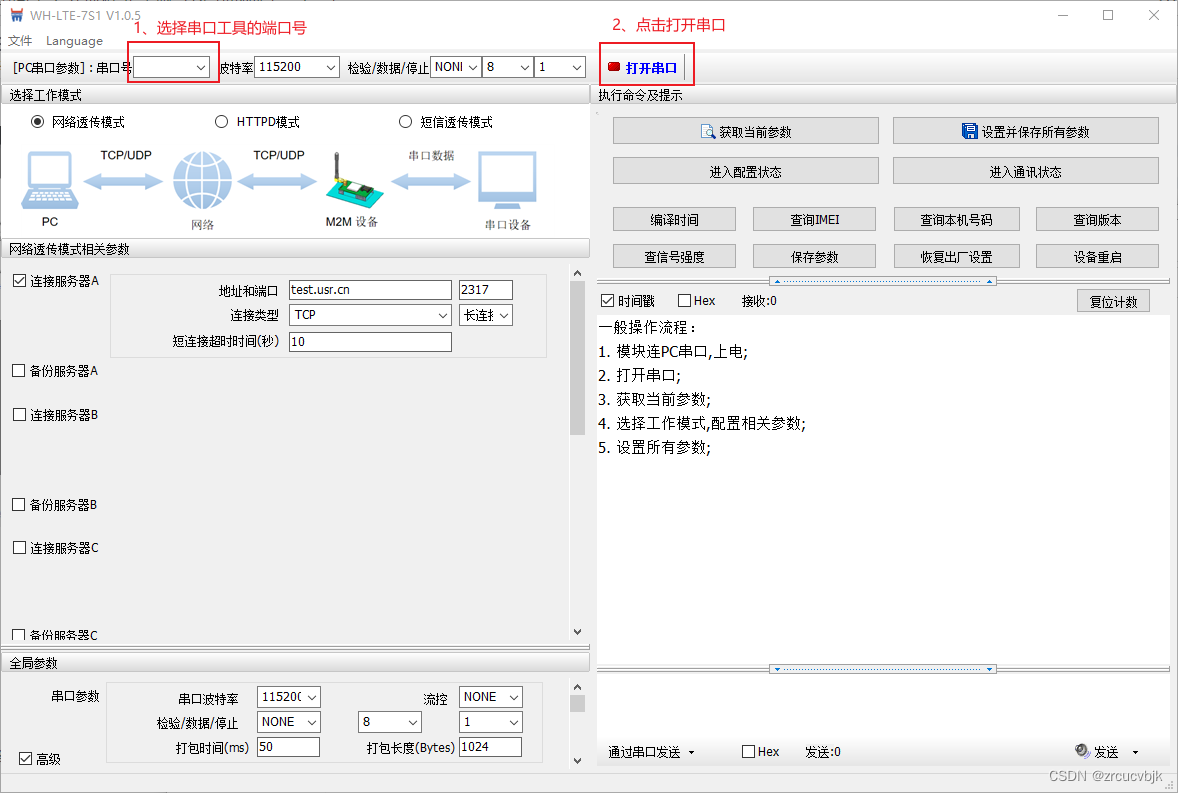
- 修改“网络透传->连接服务器A”的数据,将3.2页面中的数据
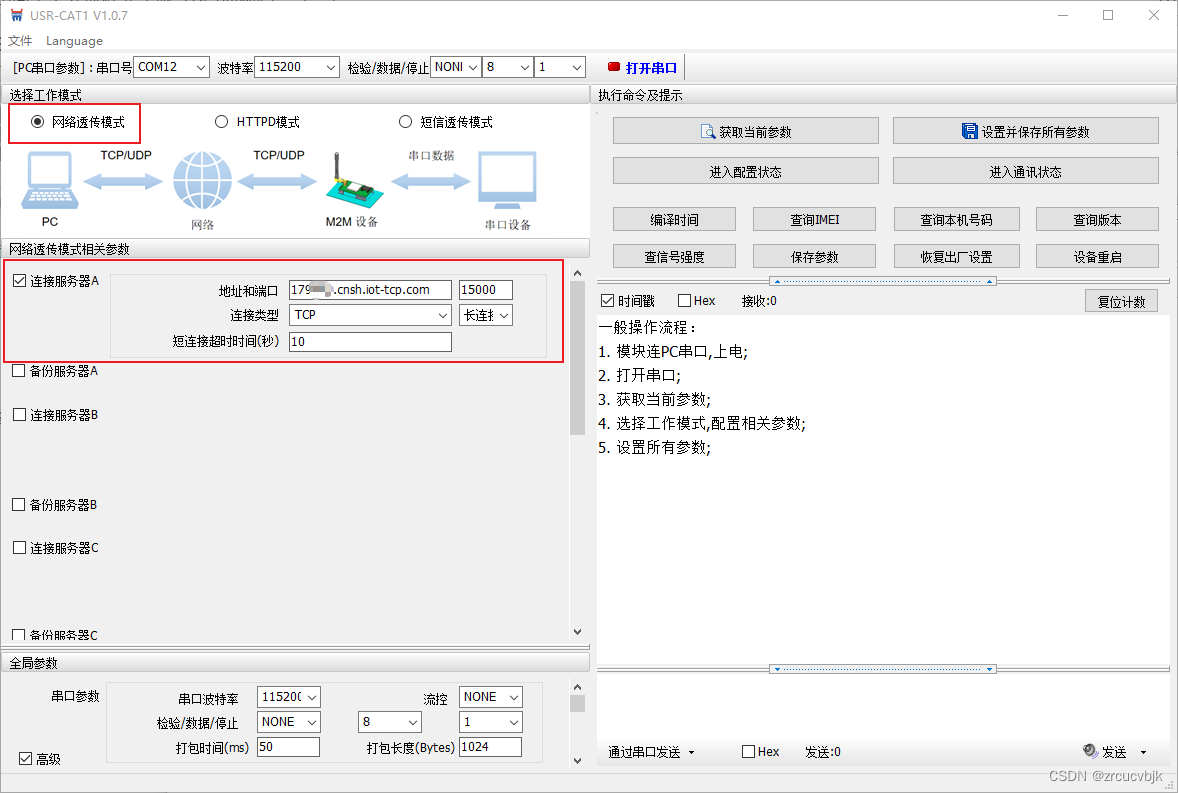
- 如下图所示选择注册包发送方式及设备编号与密码。
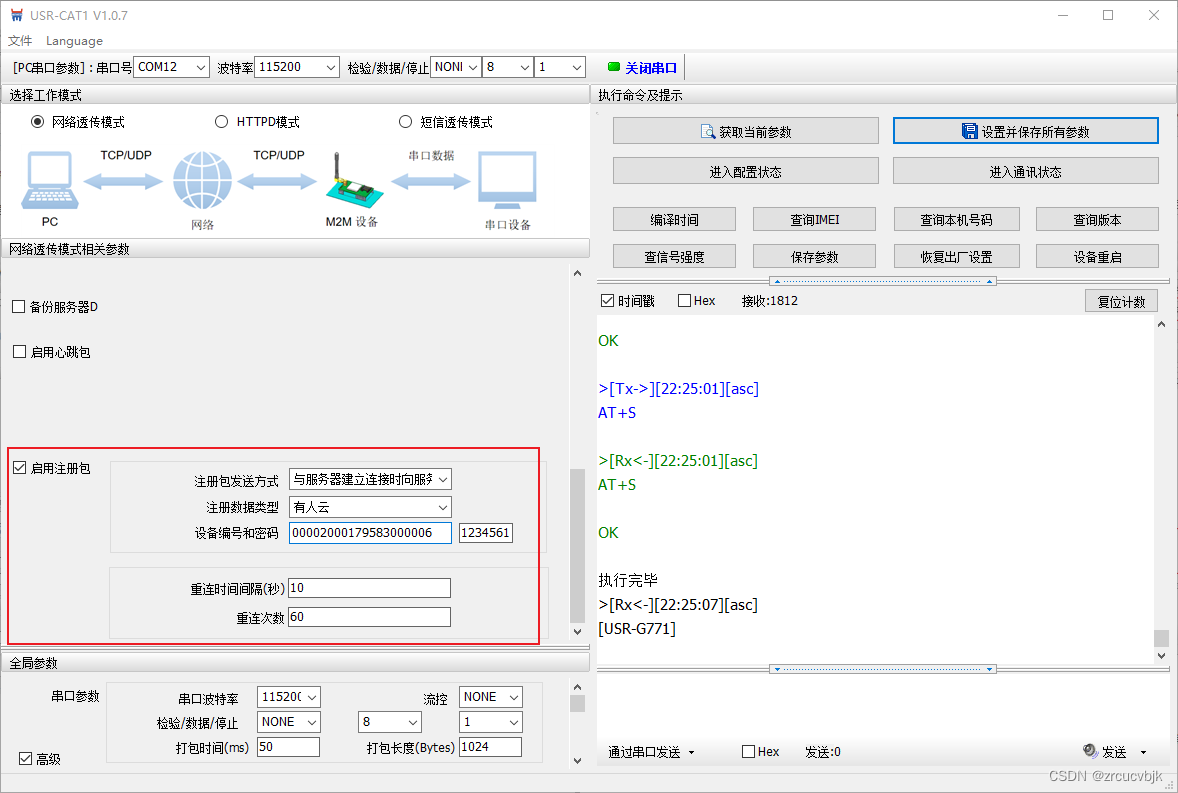
6.打开串口后依次点击“进入配置状态”、“获取设置并保存所有参数”即可完成设置,配置完成后会自动重启并打印“[USR-G771]”。
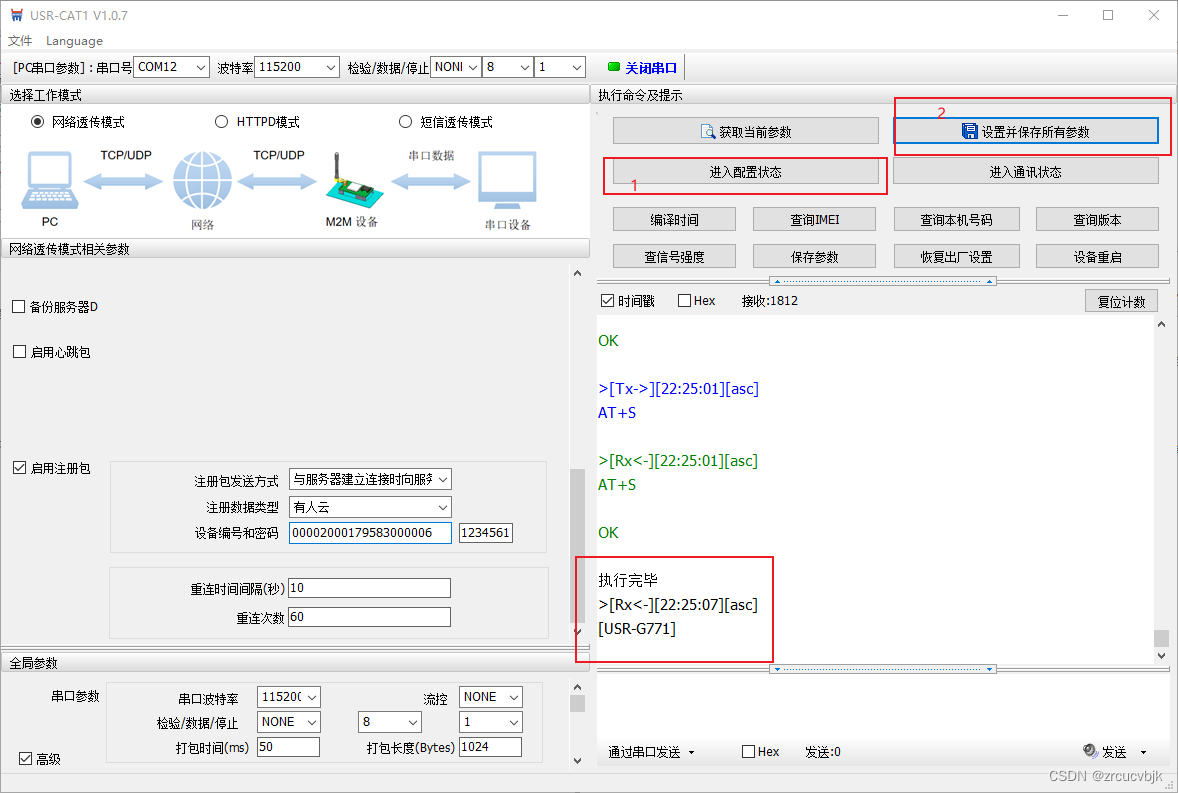
7.添加1个设备模版
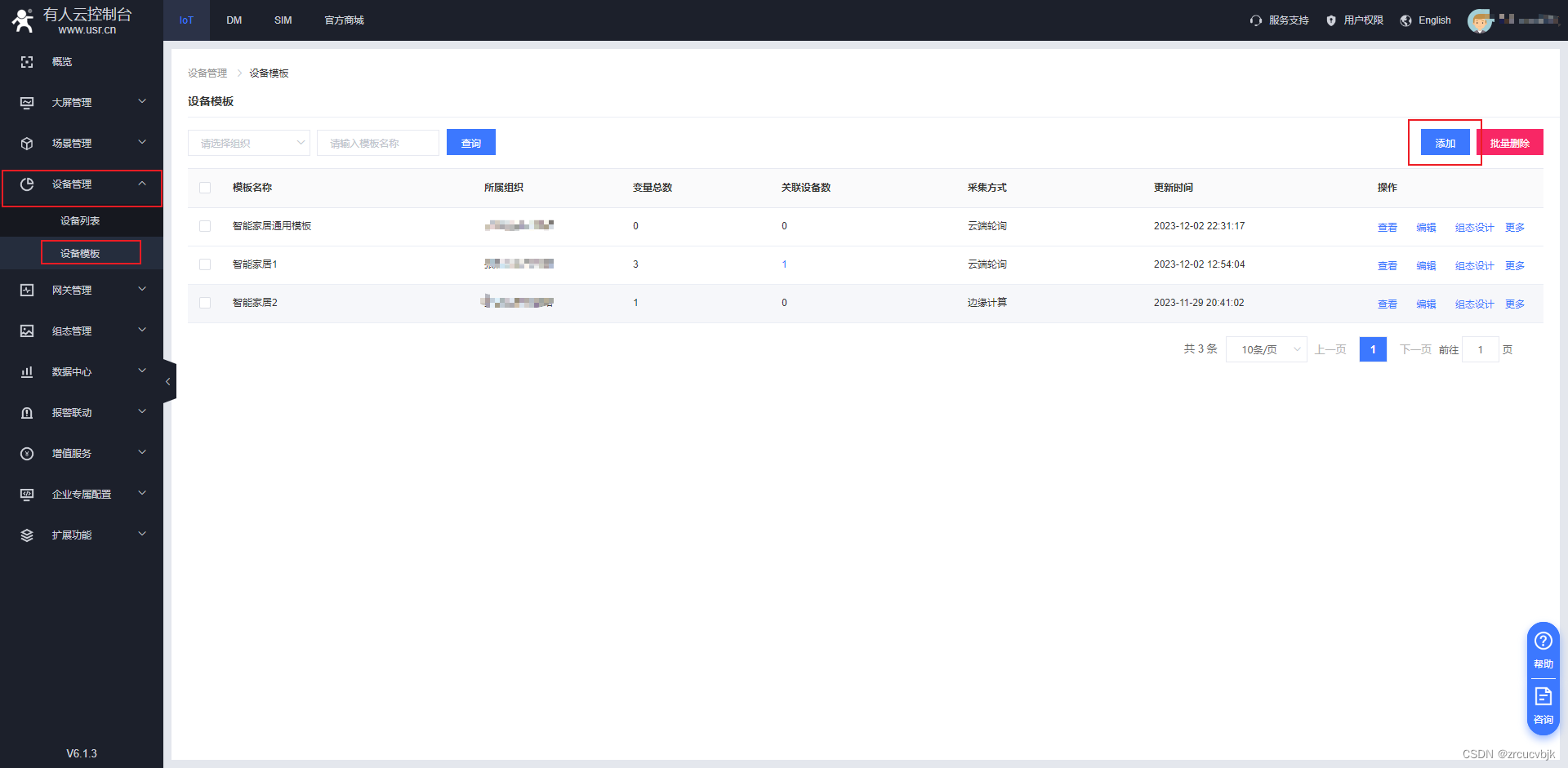
8.根据实际情况填写一下必填选项
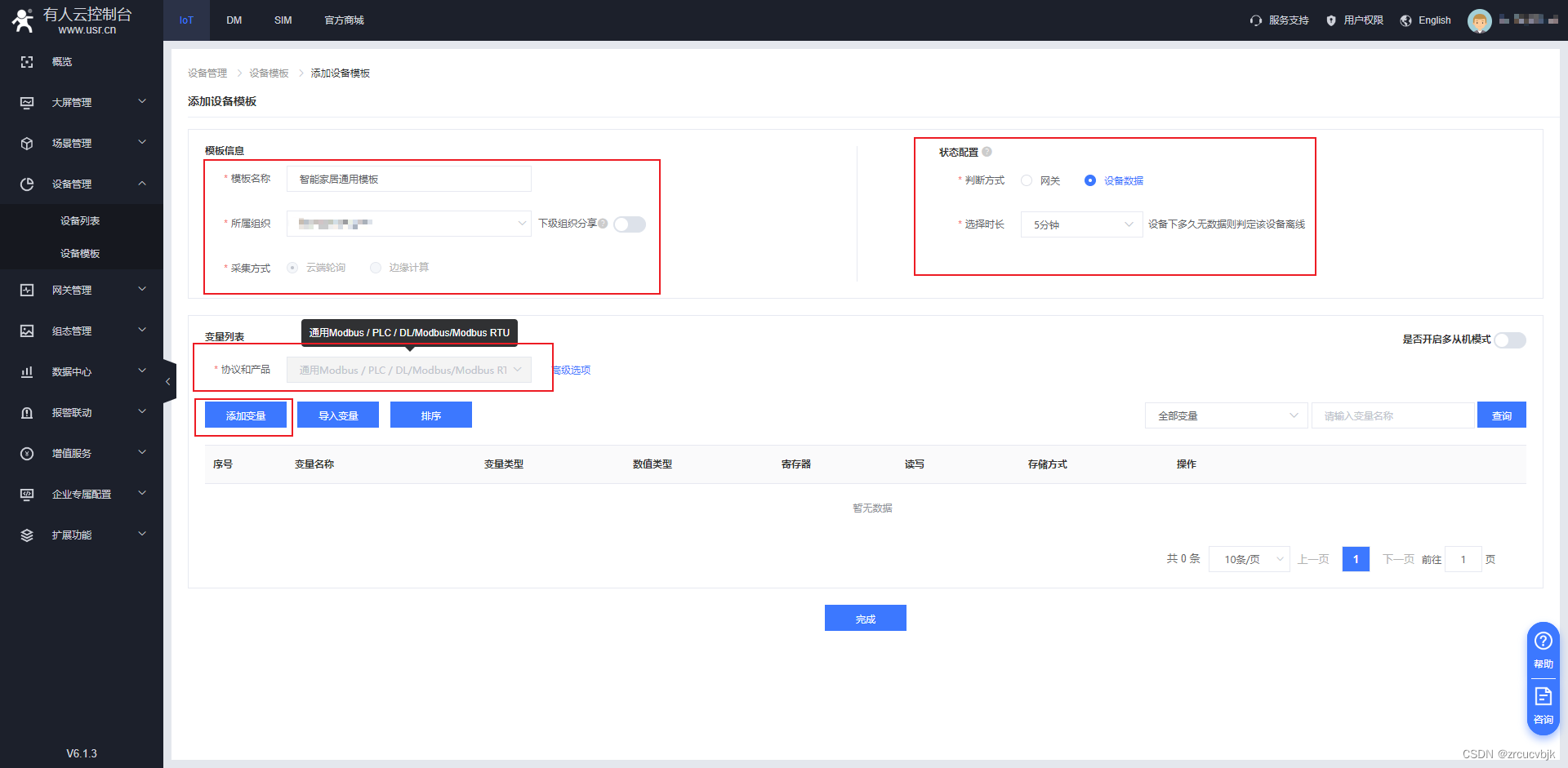
9.变量类型选择直采,,采集频率选择“主动上报”后点击确认,完成温度数据变量的创建,同理创建一个湿度的变量(注意寄存器地址不要重复),点击完成即可完成模板创建。
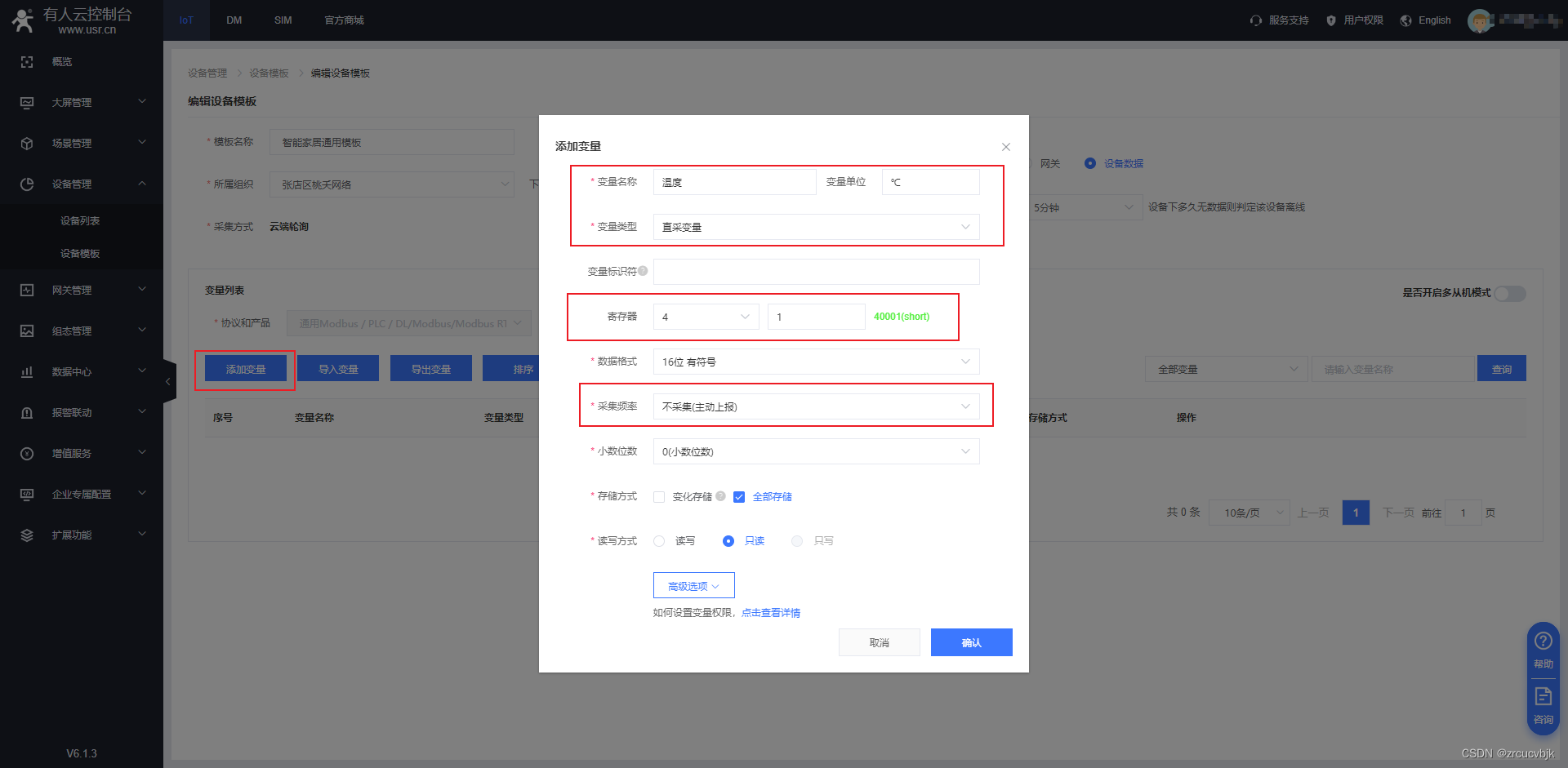
10.点击“添加设备”按钮添加新设备
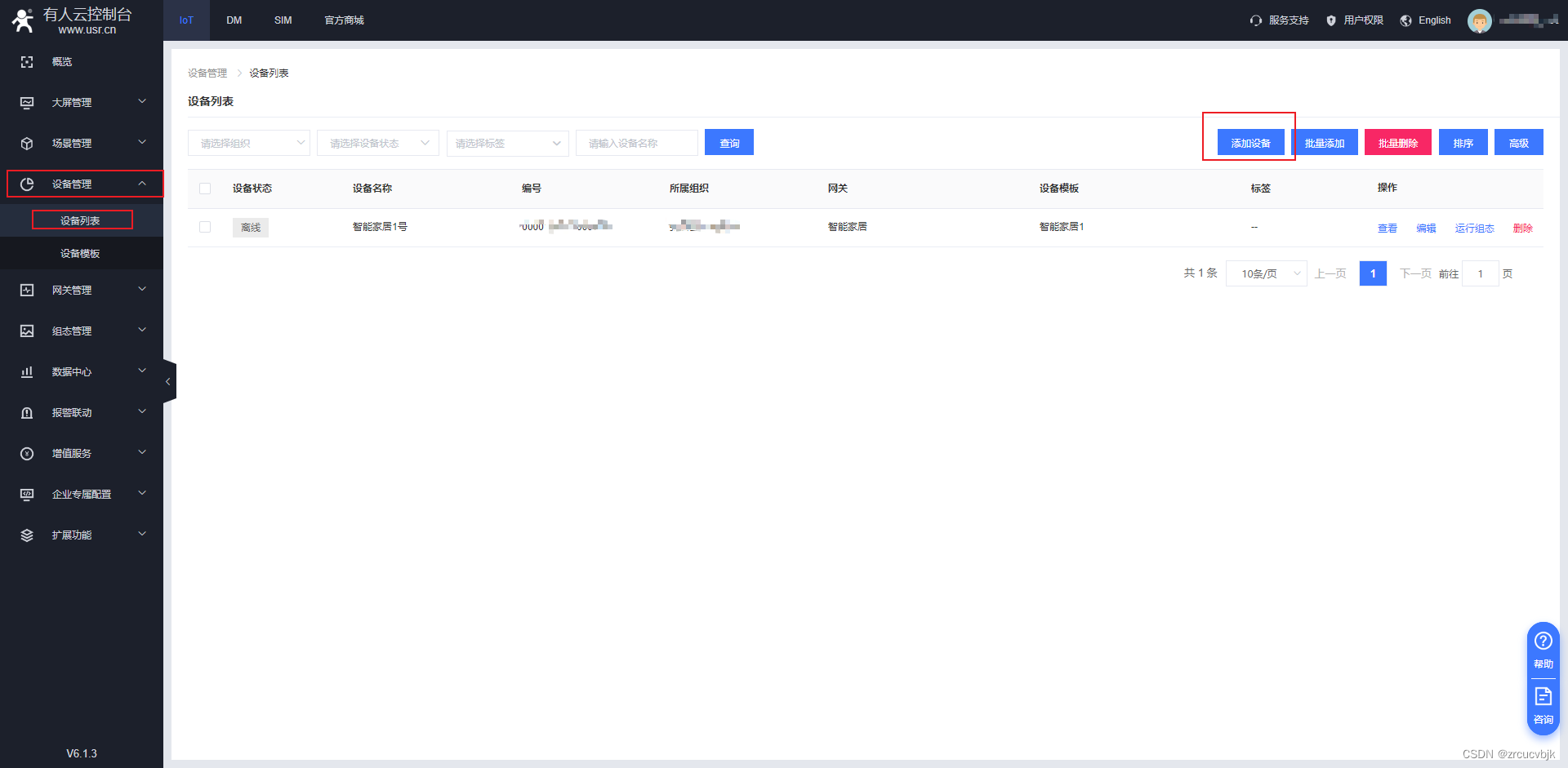
11.选择“关联设备模板->已有模板”选择刚创建的模板,点击确认,选择关联新增的网关,点击保存。
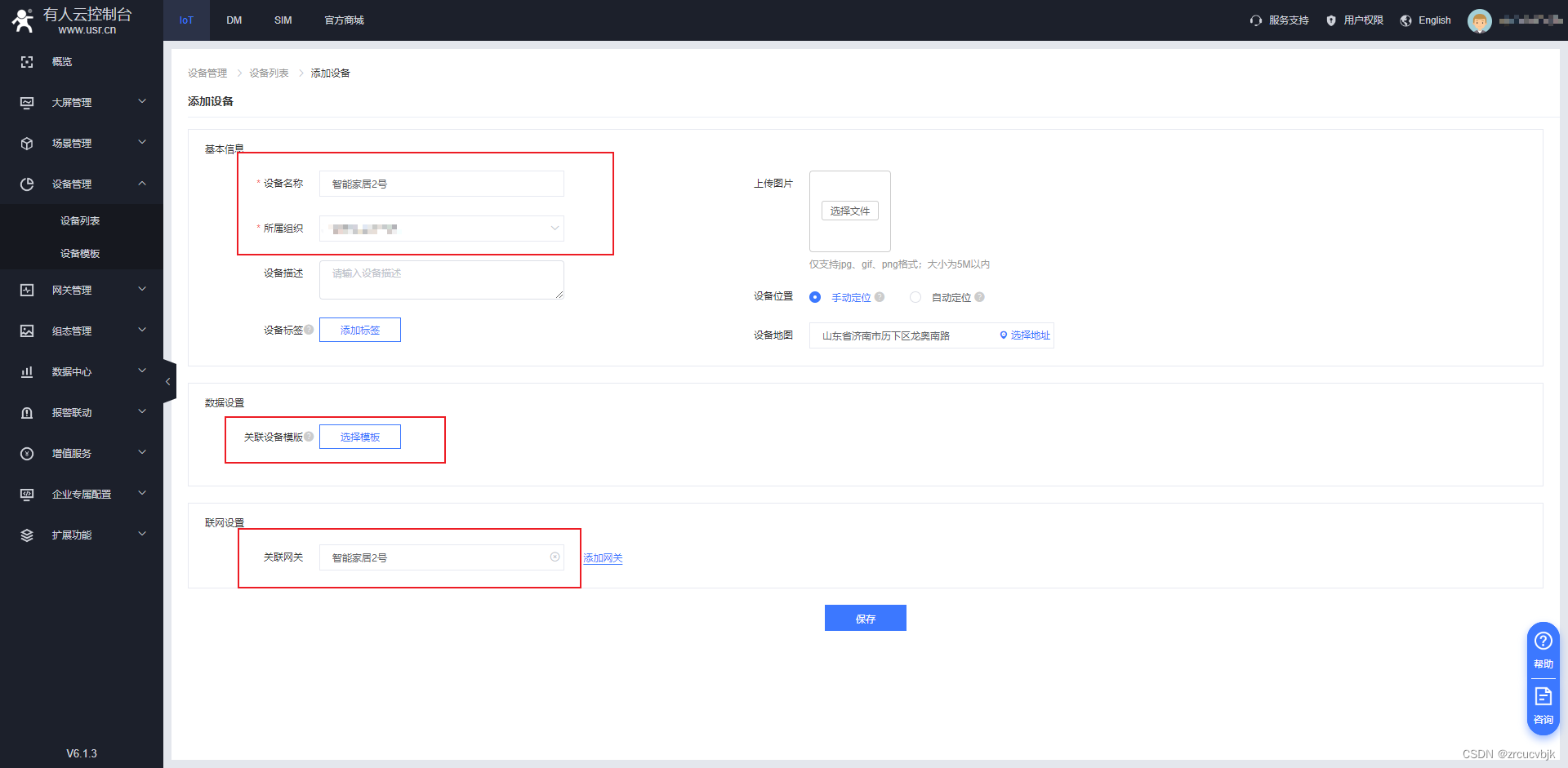
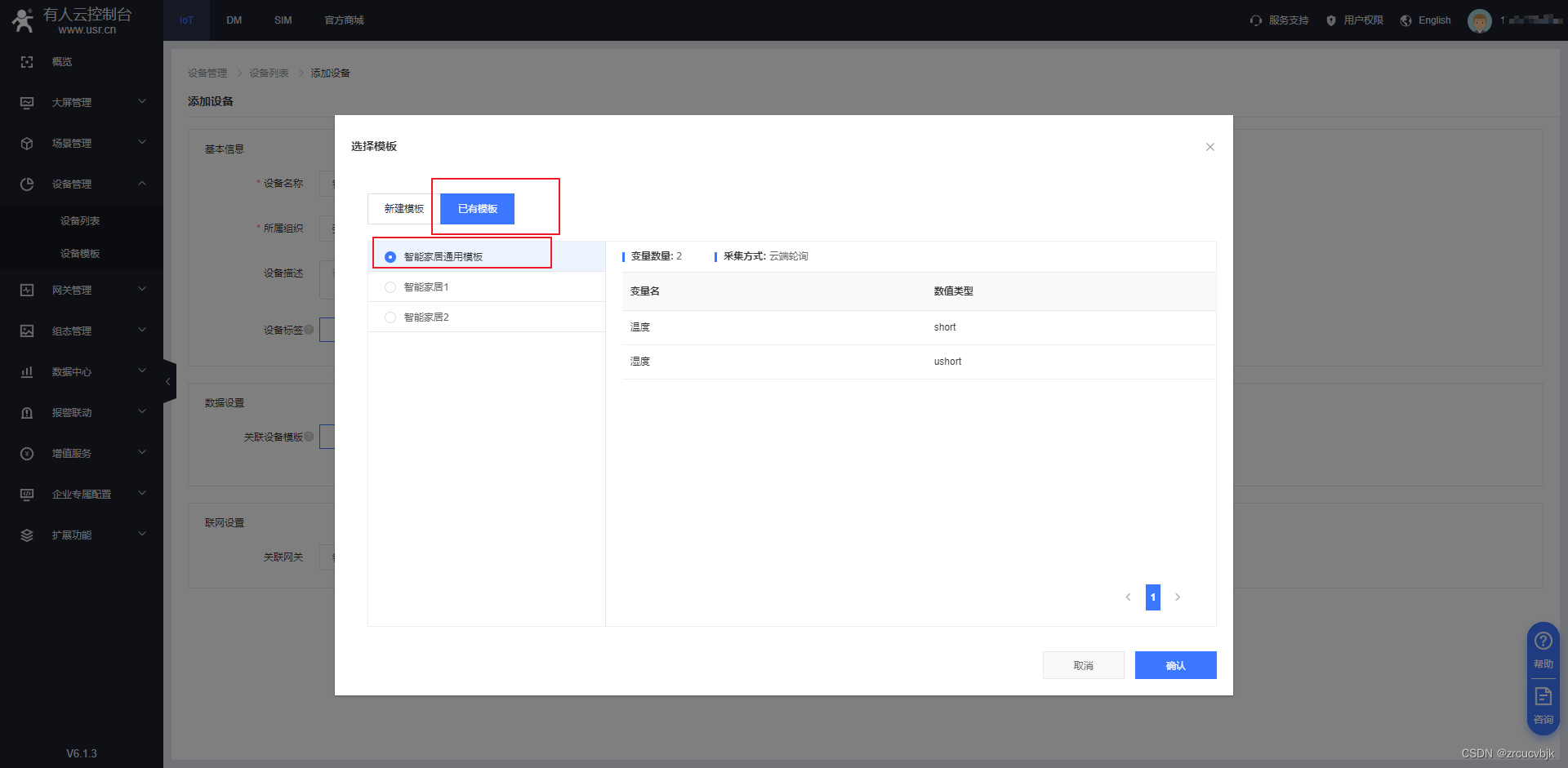
12.查看新创建的设备可见当前还处于离线状态。
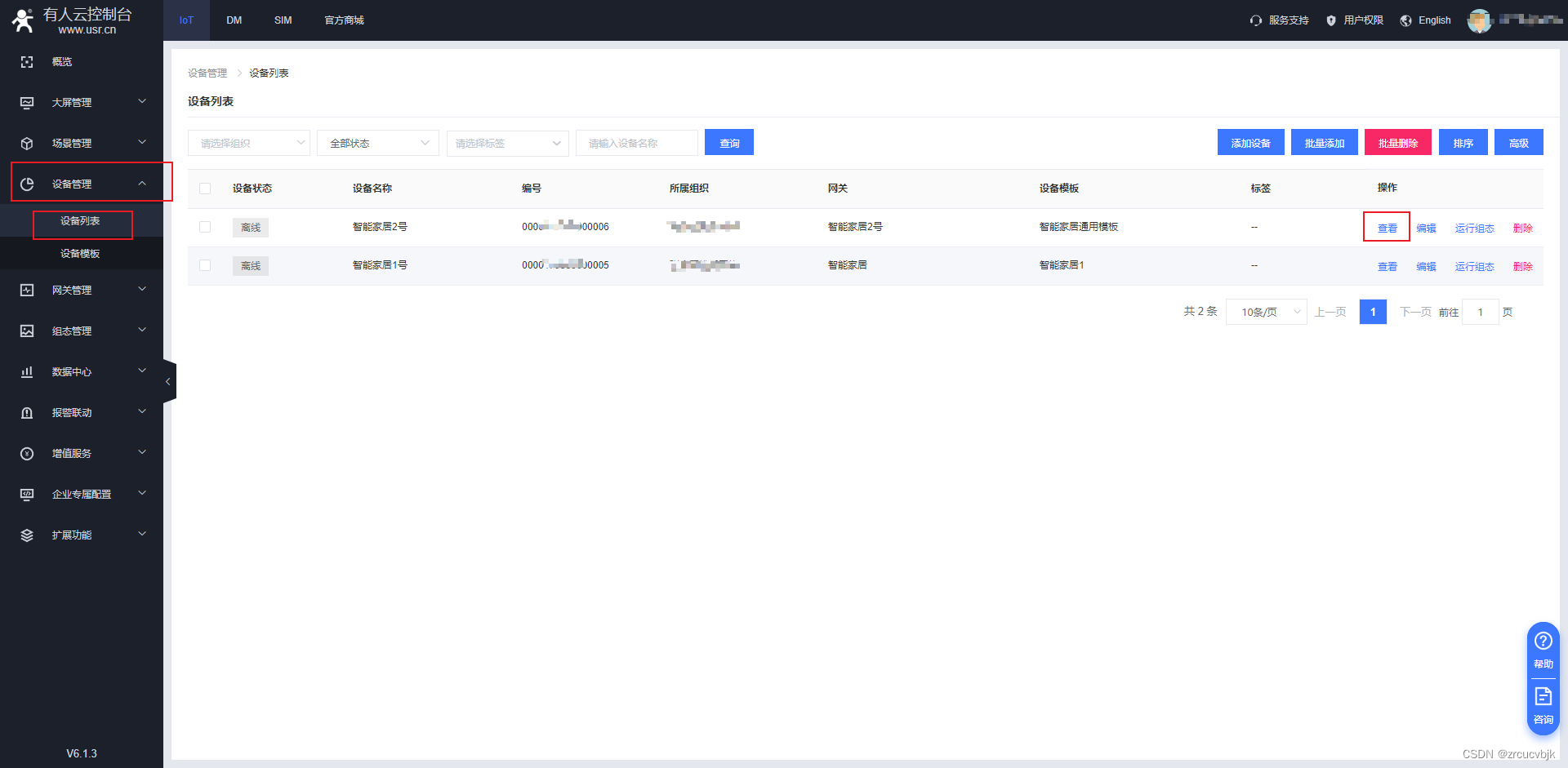
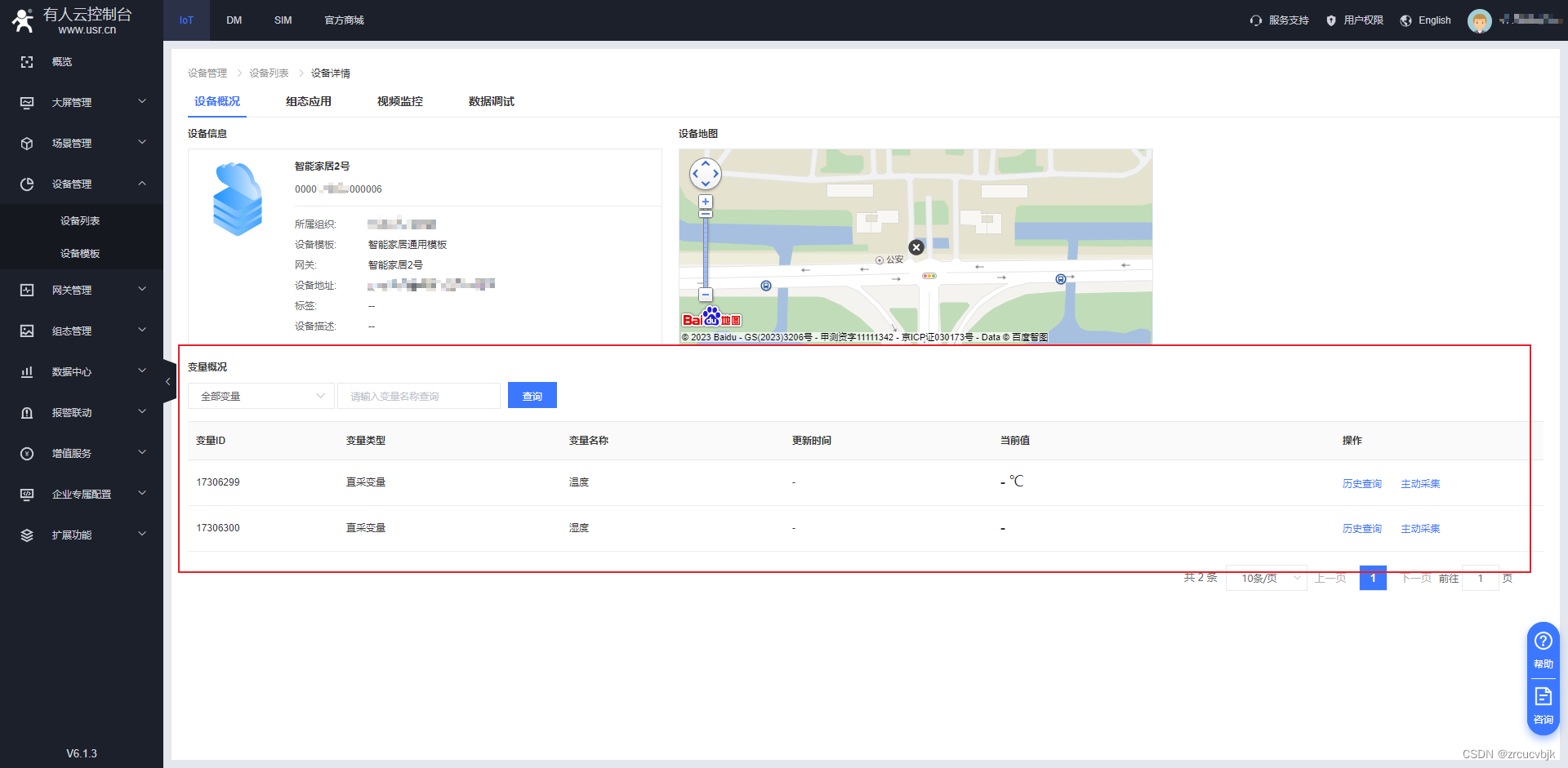
13.提供串口助手发送数据至云端。
举例说明主动上报的数据格式:
功能码是03 寄存器是40001 起始地址是0000H
从机地址是1
01 46 00 00 00 01 02 00 25 E2 9D
01 代表从设备地址
46 代表寄存器单元类型
00 00 为起始地址
00 01为寄存器单元长度
02 为数据长度
00 25为数据 转换成10进制就是37
E2 9D为CRC16校验(可在下方输入框中输入数据自动完成校验)
点击右上角“Run”,等待程序启动后在输入框中输入数据即可。
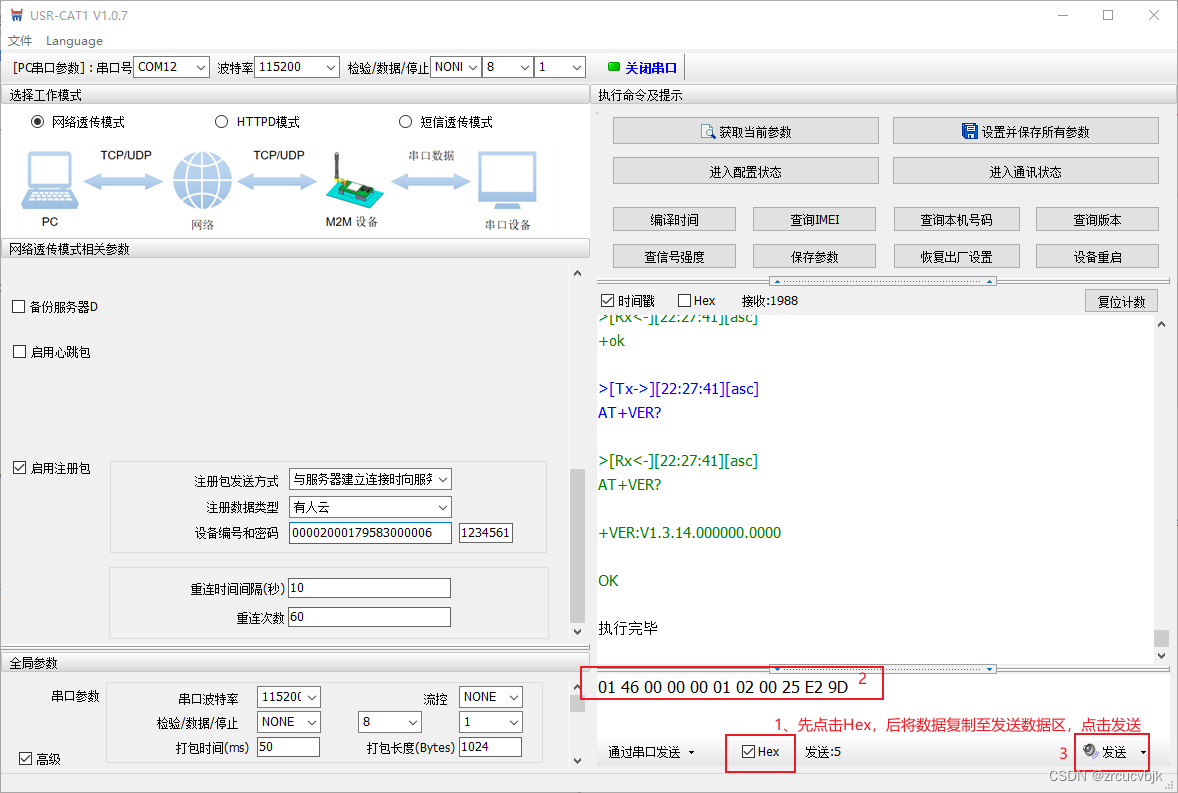
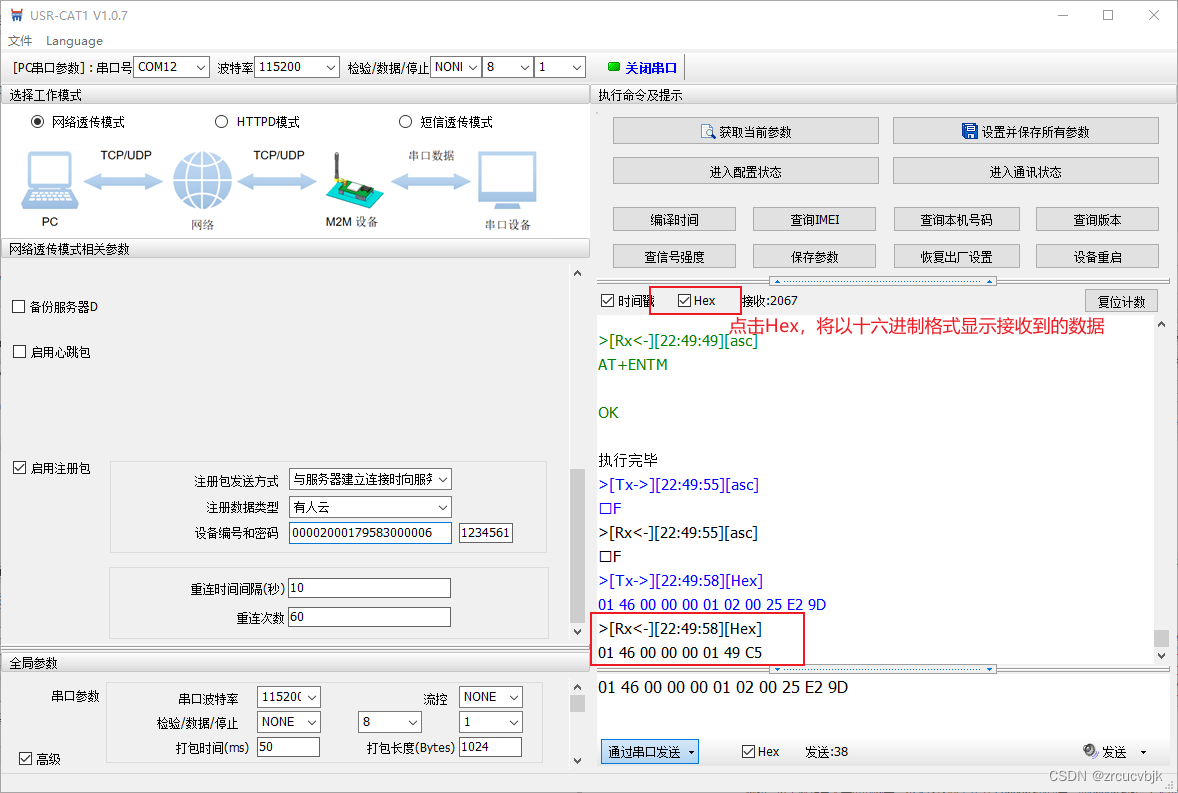
可以看到云端返回了一串数据,代表数据无误,同时云平台上也会显示刚刚收到的数据
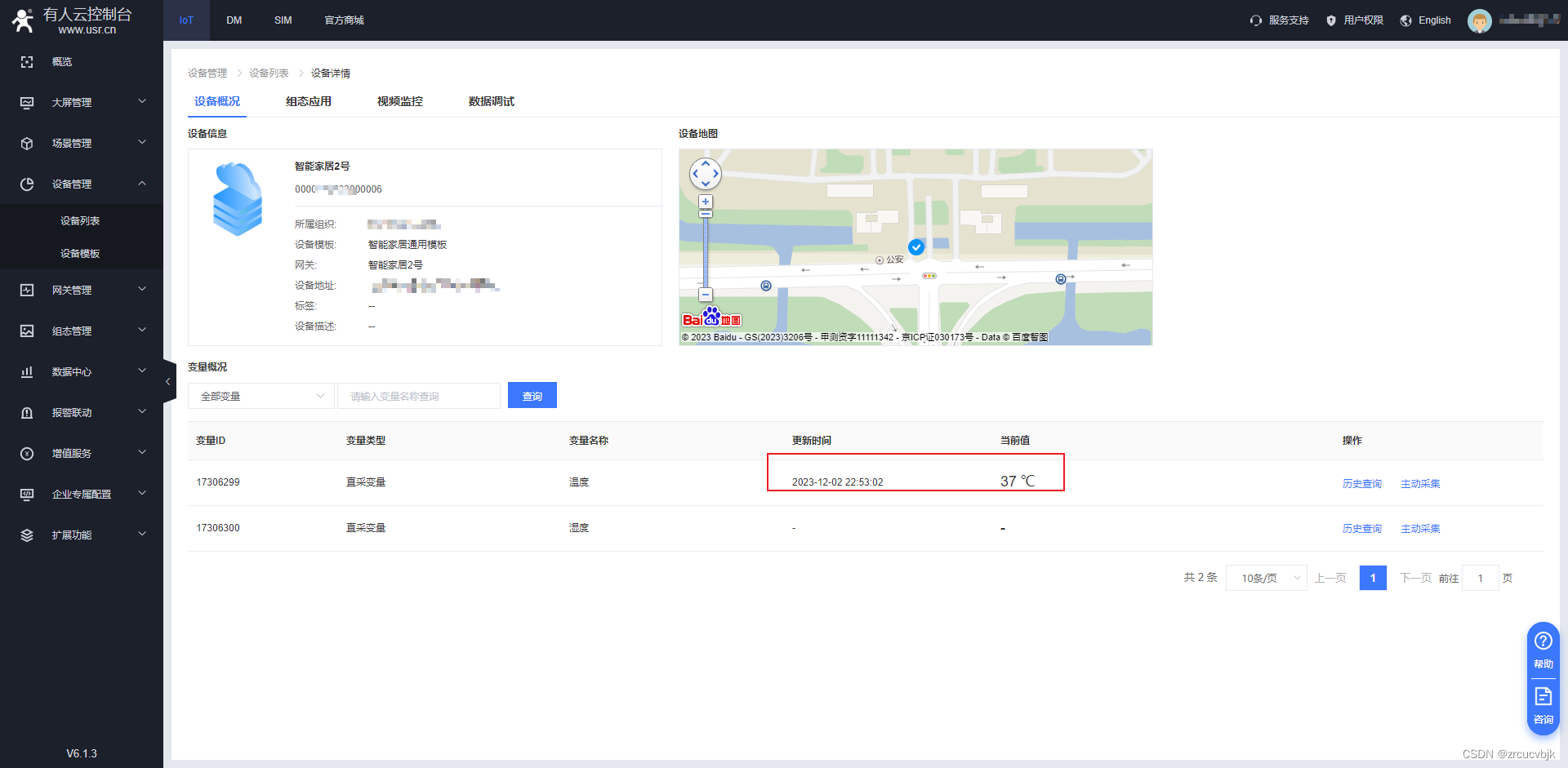
如果没有连上云端,可以按下图流程重新配置参数,注意“连接服务器A”也要核对一下参数是否有误。正常配置完成设备重启后云端会弹窗提示网关及设备上线。
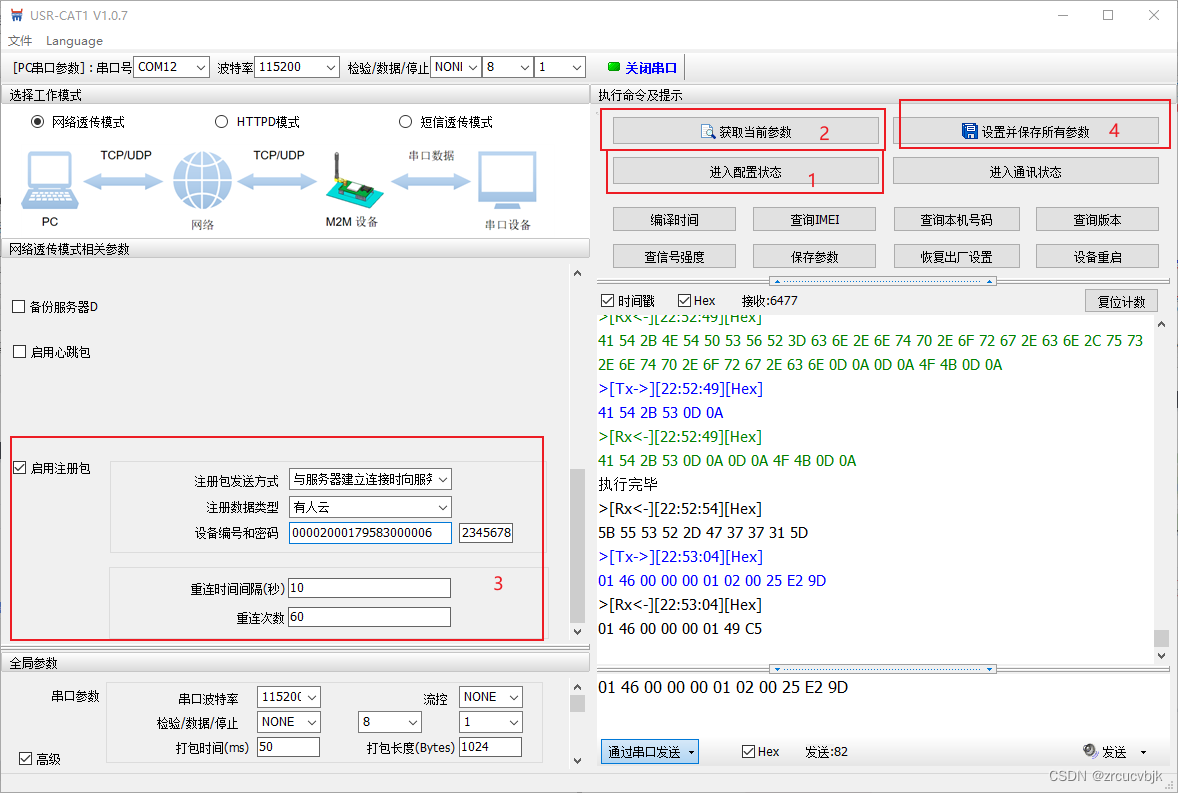
四、结尾
至此WH-LTE-7S1上云已经实现,下一步将使用STM32完成实际数据采集及通过串口将数据通过4G模块上云,最终通过有人云小程序试试查看数据。